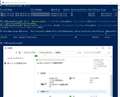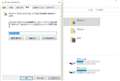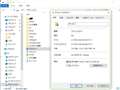このページのスレッド一覧(全601スレッド)![]()
| 内容・タイトル | ナイスクチコミ数 | 返信数 | 最終投稿日時 |
|---|---|---|---|
| 1 | 4 | 2018年3月6日 10:15 | |
| 7 | 7 | 2018年1月31日 23:02 | |
| 2 | 7 | 2018年10月4日 18:20 | |
| 6 | 6 | 2017年11月19日 22:37 | |
| 8 | 6 | 2017年11月12日 17:44 | |
| 4 | 8 | 2017年10月26日 01:33 |
- 「質問の絞込み」の未返信、未解決は最新1年、解決済みは全期間のクチコミを表示しています
Windowsのコントロールパネル→デスクトップのカスタマイズ→ディスプレイ→色の調整
までいきたいのですが、
デスクトップのカスタマイズにディスプレイという項目がないのですが、どのようにしたら色の調整まで行けるでしょうか?
代わりにNVIDIAコントロールパネルと言うものがあります。
OSはwin10で、グラボはGTX970です。
書込番号:21652694 スマートフォンサイトからの書き込み
![]() 0点
0点
Windows 10の機能では、「色の管理」が有ります。
>Windows10でディスプレイの調整をする
https://hayakute.kantan-sakusaku.com/windows/2017/0514190747/
書込番号:21652753
![]()
![]() 1点
1点
>イカ速さん
ディスプレイは何をお使いなのだろうか。
色の調整を行いたいと思った理由を教えていただけないだろうか。
書込番号:21652828
![]() 0点
0点
ディスプレイの色調整なら「NVIDIAコントロールパネル」に色の調整項目があるはずですので、そちらを使用する方が調整しやすいかと思います。
色の調整はWindowsの設定から行うよりは、GPUメーカーが提供しているユーティリティーで行うほうがわかりやすくてアクセスしやすいと思いますよ。
書込番号:21653420
![]() 0点
0点
>キハ65さん
キハ65さんの方法で解決することができました。
ありがとうございました。
書込番号:21653775 スマートフォンサイトからの書き込み
![]() 0点
0点
Windows7 を Windows10 の無償アップグレード行ってすぐにWindows7に戻しましたが、
その自作PCが不調になってきたので新たに自作PCを組もうと思うのですが、
前自作PCのOSを移行して新たにWindows10 にアップグレード出来るのでしょうか?
![]() 0点
0点
新しくPCを組み立てる前に、現在のPCでWin10に再度アップグレードしてください。
その際MSアカウントを登録して、そのアカウントとOSを紐づけさせてやる必要があります。
その後新しい自作PCにインストール際に、ユーザーアカウントを先に登録したMSアカウントにすれば問題はないはずです。
一応Win7のプロダクトキーも有効なはずですので、両方入力してもよいかと思います。
書込番号:21558773
![]() 2点
2点
修正
その後新しい自作PCにインストール際に、ユーザーアカウントを先に登録したMSアカウントにすれば問題はないはずです。
↓
その後新しい自作PCにWin10をインストール際に、ユーザーアカウントを先に登録したMSアカウントにすれば問題はないはずです。
書込番号:21558787
![]() 1点
1点
>EPO_SPRIGGANさん
早速ご返信ありがとうございます。
今はWindows7の方が使いやすいので、Windows7のまま移行したのちWindows10にアップグレードするのでは出来ないのでしょうか?
書込番号:21558878 スマートフォンサイトからの書き込み
![]() 0点
0点
新しいCPUやマザーボードのUSBポートがUSB3.0のため、Win7をインストールする際にキーボードやマウスが動作しなくなる場合があります。
そのため、インストールは最初からWin10でインストールしたほうがよいでしょう。
現行のPCで予めUSBメモリにインストールメディアを作成しておくと楽ですよ。
特にIntelの第7世代以降、AMDのRyzenはWin10のみ対応のためドライバが対応していないことも多いので、Win7をインストールしてからとなると余計な手間もかかります。
書込番号:21558952
![]()
![]() 1点
1点
下記サイトも参考にして下さい。
>Windows 10 バージョン1607以降ではMicrosoftアカウントでの運用が実質必須に、ライセンス認証の問題
https://solomon-review.net/windows10-necessary-to-use-microsoft-account/
書込番号:21558988
![]()
![]() 1点
1点
新しいパソコンに、Windows 7のプロダクトキーでWindows 10をクリーンインストール。
これで、ライセンス認証が通れば、一番楽。
現在のパソコンは速やかに使用を中止すること。
プロダクトキーが受け付けられなかったり、ライセンス認証が通らなかった場合は、
現在のパソコンに、プロダクトキーがありませんで、Windows 10をクリーンインストールし、
マイクロソフトアカウントに紐付けしてライセンス移動を行いましょう。
※一度、Windows 10に無料アップグレードしたパソコンは、HDDを交換して、プロダクトキーが
※ありませんで、クリーンインストールすれば、ライセンス認証されます。
・Windows 10 1607 の新機能 ライセンスの移動を試してみた
http://bbs.kakaku.com/bbs/-/SortID=20090078/
書込番号:21559062
![]()
![]() 2点
2点
>猫猫にゃーごさん
>キハ65さん
>EPO_SPRIGGANさん
みなさん、早速の詳しい返信ありがとうございます。
新PCを組んでみてから試してみたいと思います。
取り敢えずこの板は閉めさせていただきます。
ありがとうございました。
書込番号:21559179
![]() 0点
0点
Windows 8では63TBまでとあるのですが、10の最新状態でもまだ63TBまでなのでしょうか?
Windows Server 2012では4EBまで作れるようなので、2016で作ってから10に持ってくる事で10でも63TB以上の記憶域が使えたりしないのでしょうか?
Serverは評価版があるので記憶域を作るだけならただで済みそうですし・・・
![]() 0点
0点
Windows 10でも同じです。
そもそもOSの性格上、そんな巨大な記憶域を使うことは想定されていませんよ。
使いたければ、素直にserverを使ってください。
書込番号:21493464
![]()
![]() 1点
1点
やっぱり同じですか
Server使えと言われるとまぁそれまでですが、デスクトップ用としては不便だし高いしで出来れば避けたいなーと・・・
サーバーOSでしか選択出来ないReFSも10で読み書きは出来るみたいですし、63TBの以上の記憶域でも作成出来ないってだけで普通に持ってきさえすれば使える可能性高そうなんですけども
書込番号:21493650
![]() 0点
0点
ダメ元でPowershellから100TBの記憶域を作ってみたんですが普通に通りました
コントロールパネルでの作成を制限してるだけ?
まぁ仮想PCで実験しただけなので、実環境で本格的に運用した際に問題が出るかどうかはわかりませんが・・・
書込番号:21496379
![]() 0点
0点
NTFSの上限値である256TBで作って見ました。
作れましたし、書き込み・読み出しも問題ありません。
問題が起きたのは、ディスクのドライブレターを D: から E:; に変えようとしたときでした。
どうも内部でいったんオフラインにして、新しいドライブレターでオンラインにしようとしているのですが、オンラインになりません。
つまり、ドライブとして見えません。
記憶域コントロールパネルからの「オンラインにする」は応答がありません。
「管理」のディスクの管理からもオンラインにできません。
Powershell から
> get-virtualdiisk -friendlyname "記憶域" | get0dks | set-disk -Isoffline $true
で見えるようにはなったでですがも書き込み不能でマウントされました。
> get-virtualdiisk -friendlyname "記憶域" | get0dks | set-disk -Isreadonly $true
は応答しません (固まってます)
読み込みだけは出来るようになったので、別に小さな憶域作って移動かけてサルベージしてます。
どうも何か壁はあるようです。
書込番号:22157745
![]() 0点
0点
256TB ってのが悪かったのかも。255TB ならできるか、挑戦してみますか。
書込番号:22157754
![]() 0点
0点
できました。255TBなら、ドライブレターの付け替えもできましたし、オフライン/オンラインも出来ます。どうやらここら辺が上限みたいです。
書込番号:22157788
![]() 1点
1点
この後、255TBで作成したところ普通に使えていたのでそこまでは検証しませんでしたが、そんな壁があるんですね・・・
書込番号:22158846
![]() 0点
0点
当方はWindows10の初期バージョン1507のメディア(USB)を持ってます。
このバージョンはGTX1000番台のグラボのドライバーがインストールできないこともあり、1511以降にアップグレードする必要もあります。
近いうちにLGA2066のマシン(i7 7820X)に更新を予定してるのですが、OSをクリーンインストールする必要がありますね。
上に書きましたように、当方のは1507なのでアップグレードは必要なのですけど、現行のマシンだと1706にアップグレードした時は動きが遅いので、1607に戻しました。
1706は遅いだけでなく、アイコンの文字の大きさを変更できないとか、どうも使い勝手が良くないのです。
ご教示いただきたいことは、そのアップグレードなのですが、1607に指定できるのでしょうか?
強制的に1709、または1706にアップグレードされてしまうのですか?
面倒なら1607バージョンのOSを新規で購入しようかとも思ってます。
![]() 1点
1点
マシンの更新と言っても、CPU、マザーボード、メモリーだけで、(PCケースも含み)他はそのまま使います。
5年間使ってきたi7 3970Xとの決別を決意しました(笑)
書込番号:21368922
![]() 1点
1点
>面倒なら1607バージョンのOSを新規で購入しようかとも思ってます。
Windows 10 のライセンスをお持ちのようですので,
ご希望のバージョンのISOファイルをダウンロードする方法もありかと・・・・
一例
https://www.heidoc.net/joomla/technology-science/microsoft/67-microsoft-windows-and-office-iso-download-tool
まあ自己責任の世界ですが !
書込番号:21369006
![]()
![]() 1点
1点
古いバージョンは、順次サポートが打ち切られ、セキュリティ上のリスクが高まります。
自分がウィルスに感染するのは自業自得ですが、最悪、踏み台になって他人に迷惑をかけたり、法的なリスクもあり得ますよ。
おそかれはやかれ、最新バージョンへの移行は必須です。
基本的な使い勝手は大差ないですし、遅くなることもないです。たまたま裏でアップデートが続いていたとか、そういう理由でしょう。
フォントについては、winaerotweakerのような各種フリーウェアを使えば変更可能です。
http://www.vector.co.jp/soft/dl/winnt/util/se500183.html
書込番号:21369241
![]()
![]() 1点
1点
沼さん、毎度です。
そうか、その方法もあるのですね。
何だか不安ですけどその方法も考えてみます。
P577Ph2mさん、いつもお世話になってます。
そうですよね、やっぱり最新バージョンか〜。
遅い原因も裏で何かが動いてるから・・・。
書込番号:21369383
![]() 1点
1点
お久しぶりです。
こちらはE5 2683V3システムで
Windows10 1703で使えていましたが、
1709がアップデート自動更新できないままでした。
たまたまE5 2696V4を載せ替えた時、
余裕で1709にアップデート自動更新出来てしまいました。
新しいCPUが新しいバージョンに対応できたから
自動更新できたと思いますが
関連するのではないかと思います。
報告まっ
書込番号:21370344 スマートフォンサイトからの書き込み
![]() 0点
0点
asikaさん
息子が使いたいとのことで、現用のマシン(i7 3970X)はサブ機に回し、OSはこのまま使います。
更新予定の(i7 7820X)セットにはそれ用のOSを新たに購入したほうがよさそうですね。
組み上がったらまた報告させていただきますね。
>フォントについては、winaerotweaker
それを使うことにします。
書込番号:21370978
![]() 1点
1点
Creators Updateに何種類かあったのかはよくわからないのですが、アップデートするとそれまでできていた
システムのフォントサイズの変更の仕方がわからなかったので以前のバージョンに戻していました。
ところがこの前またアップデートが来たのでしょうがなくアプデしていつものように前のビルドに戻したらシス
テムが壊れてしまったので再インストールしました。
んで、今日もまたアプデが来たのですがまた壊れたら嫌なのでアプでしたままにしようと思うのですが、シス
テムのフォントサイズの変更方法がわからず困っています。
以前のバージョンだとデスクトップ上で右クリック→「ディスプレイの詳細設定」から入ってフォントサイズを変
更できたのですが、アプデ後はこの「ディスプレイの詳細設定」がありません。
一体システムのフォントサイズ変更はどこからできるのでしょうか?
![]() 2点
2点
>デスクトップ上で右クリック→「ディスプレイの詳細設定」から入って
デスクトップ上で右クリック→「ディスプレイ設定(D)」→「ディスプレイの詳細設定」から入って
の間違いです。
書込番号:21352584
![]() 0点
0点
一応自分なりに調べてみたらCreatorsUpdate後はシステムのフォントサイズはできない仕様みたいですね。
「Meiryo UIも大っきらい!!」というすソフトを使ったらフォントサイズを変更することができました。
https://zigsow.jp/item/332872/review/334530
まっ、これでいいかな(笑)
書込番号:21352615
![]() 1点
1点
sakki-noさん、こんばんは
デスクトップ、右クリック、ディスプレイ設定の中の「拡大と縮小のレイアウト」では駄目ですか?
純粋にフォントだけ大きくしたいのですかね?
違っていたらスルーしてください。
書込番号:21352627
![]() 2点
2点
こんばんは(*^^*)
そうなんです。例えばアイコンとかのフォントサイズのみを変更したいんです。
標準ではフォントサイズが9なんですけどWQHDモニターだと私は11位がちょうどいいんですね。
書込番号:21352648
![]() 1点
1点
同じ内容かと思いますが。
>Windows 10 Creators Update でシステムフォントのサイズ変更、ClearTypeや色の調整をする
https://freesoft.tvbok.com/win10/rs2/font-and-monitor-setting.html
書込番号:21352696
![]() 1点
1点
こんばんは(*^^*)
やっぱりフォントサイズの変更は「Meiryo UIも大っきらい!!」を使うしかないみたいですね。
まあでもこれは常駐するアプリとかではなくて単純に書き換えてくれるみたいですからなんかあったら
嫌ですけど、一回書き換えが問題無く終わればそれでいいみたいですのでこちらで対処するのは
悪くないみたいですね。
書込番号:21352712
![]() 1点
1点
通常ソフトなどをDLする場合にすぐに実行を押すと、ウイルスソフトなどはProgram Files、一般的なソフトはProgram Files(x86)にDLされると思いますが。
長年使っているとProgram Files(x86)内がごちゃごちゃになり、何だっけこのソフト?DLしたかな。となる時があります。
そこでCドライブ内にProgram Files(x86)とは別に新たなDL専用のフォルダを作り自分でインストールした物はすべてそこに入れようかと思います。
何か問題があれば教えてください
現在win7とwin10のPCを両方使っています。
ちなみにDドライブにインストールしても起動はしますが、若干遅くなるようなことは聞いたことがあります。
![]() 0点
0点
私は以前より他のドライブへ移動してます。
DLしたファイルも再度使うこともありOSを再インストールしても残るようにして時折不要なものは消してます。
他にも「ピクチャ」「ビデオ」「ミュージック」「ドキュメント」を移動してます。
書込番号:21306940
![]() 0点
0点
標準のインストール先は、原則として、64ビットアプリがProgram Files、32ビットアプリがProgram Files(x86)です。
市販ソフトも、ウィルス対策ソフトも、ダウンロードしたフリーウェアも扱いはすべて同じです。
インストール先を変えても特に問題はありません。D:ドライブであっても、起動速度が変わることもないです。
フリーウェア程度なら、大してスペースを取るわけではないですし、使わないなら、そのまま放置してもまったく問題ないですが、気になるなら別フォルダに入れて整理してもかまいません。
書込番号:21306969
![]()
![]() 0点
0点
Program Filesは64bitのソフト、Program Files(x86)は32bitのソフトって扱いだよ
だからと言って、32bitのアプリはProgram Files(x86)じゃないと動かないとかいうわけでも無く便宜的に分けてるだけだと思うけど
分かりやすいように自分で後からインストールするフォルダを作るのも、作るとして64、32に分けるのも自由だし、単に階層(パス)が変わるだけだから何も不具合とかは起きないけど、直接プログラム(フォルダ、ファイル)にアクセスするとかアンインストールした後でゴミファイルを探しやすいとかはあるのかもだけど、そんなに大きなメリットは思い浮かばない感じはするけどね
Dドライブに入れるとっていうのはCドライブ(システム)がSSDでDドライブ(ソフトやデータ)がHDDとかだったら全部Cドライブより遅くなるのは間違いないだろうけど、両方SSDとか両方HDDだったらあんまり変わらないんじゃないかな?
書込番号:21307150
![]() 0点
0点
小規模なソフトでユーザが任意フォルダを指定してインストール先を変更できるものは どこに入れても基本はOKです。 SSDとHDDは圧倒の速度の違いがありますから、インストール先ドライブの性能差で、起動速度等は変わるでしょうけど、それは当然のことです。
ただ、次の事は基本知識としてあると良いでしょう。
1. プログラムの中には、 Program Files フォルダ以外に、複数のフォルダに動作に必要なファイルを格納する場合が多い(Program Dataやら Userプロファイルなど) 。 なので、 Program Files関連だけを他フォルダに移しても、気分的に整理できたように思えても結果としては分散されることになる。 こういうのは、データには限らず、 DLLやら実行ファイルを置く場合もある。
ソフトがどの場所をどういう目的使うのかは、決まりはないので、これは、単にソフトをインストールしただけでは気づかない。
そして、 Program Files以外のデータはそう簡単にはユーザが任意に変更できない。
2. プログラムの中には、インストール先を Program Filesやらユーザプロファイルの特定箇所と決め打ちしてるものがある。
大物では、 Googleの Chromeブラウザ。 これは以前は ユーザプロファイルに Applicationを作る特異なソフトだったが、最近は Program FilesXXに変わった。
他にも、 EZCastとか、記憶してるだけでもいくつかある。
(junctionコマンドなどでシンボリックリンクを張ってフォルダを強制変更してもダメなものもある)
なぜそうしてるのかは理由はメーカ以外には推測は出来ても明確な理由は不明だ。
おそらく、トラブルシューティングやテストの際は、ソフトを作る側は、なるべくそこらはどのユーザも統一されてる方が、わずかにでも、やりやすいというのもあるのではないか? Chromeなんかは、億単位でユーザがいるから猶更だ。
本当にOSを再インストールする場合は、 Delphi製のフリーソフトのように、 よほど小さくまとまったユーティリティ関係以外は、ProgramDataやらユーザプロファイルのデータ、実行ファイルは Cドライブのフォーマットと同時に、初期化されるので、結局、ソフトを再インストールすることになるだろう。
逆に、インストール先を変更したドライブやフォルダがハード的に壊れてしまい、Cの方に分散されてる使われてる移動したソフトが利用するフォルダが、最早単独ではアンインストールできなくなるというのは結構ある。
ということで、 自分は、最近は、プログラムフォルダを Program Files以外に変更するのは 整理の意味でも、特にメリットを感じない。
書込番号:21307183
![]() 1点
1点
ダウンロードとインストールは、区別しよう。
ダウンロードしたファイルは、適当に倉庫に。
インストールフォルダの変更は、自由と言えば自由ですが。USERフォルダに作業領域を作ったりレジストリに書き込むようなソフトは、基本的に弄らない方が吉です。インストール後にコピーなりで移動させたところで、動きませんしね。
あと。インストールしたソフトについては、「プログラムの追加と削除」にリストされるはずですので。管理はそちらから。
上記以外でのUSERフォルダやレジストリに関わらないソフトの類いは、私は"Utility"という名前のフォルダを作ってそこに入れてあります。こういったソフトは、コピーするだけで同じ環境で動作するので。OSのクリーンインストール時には重宝します。
書込番号:21307400
![]() 1点
1点
ウイルスソフトは入れないでください。
入れるならウイルス対策ソフトにしてください。
ダウンロードなら「ダウンロード」というフォルダーに入れておけばいいでしょう。
ダウンロードしたファイルをインストールする先はそのままにしておいた方がいいです。
レジストリーへの書き込みがないと使えないものも多いので、ファイルだけあっても意味はありません。
書込番号:21307533
![]() 1点
1点
わけるだけ無意味だと思いますy
インストールしたソフトがなんであったかわからなくなってる時点で、Program Files以外に入れれたとしても、結局は同じことになります。
むしろ、このファルダって何だっけ?と消して、ソフトが起動しなくなる可能性がありそうです。
ダウンロードしたファイルであれば、Program Filesに保存されることはほとんどありません。自分で指定しない限り。
また、管理としてCドライブでもDドライブでも、どこでも分別の仕方は同じです。フォルダとファイルの管理ですからね。
Cドライブがいっぱいにならないようにとか、外付けHDDといった外部に保存するということは、よくあります。
書込番号:21307689
![]() 1点
1点
>>ちなみにDドライブにインストールしても起動はしますが、若干遅くなるようなことは聞いたことがあります。
DドライブにHDDの内周が割り振られている場合は多少起動などが遅くなります。
SSDの場合はCであろうとDであろうと高速です。
Program Files(x86)の中のソフトをそのまま削除してアンインストールしてはいけません。
不用でもコントロールパネルからアンインストールして下さい。
任意の自分の好きなフォルダにインストール出来るソフトもありますし、初めからインストール先が決まっているソフトもあります。後者の場合はインストール先を指定する事は出来ません。
書込番号:21307760
![]() 0点
0点
クチコミ掲示板検索
新着ピックアップリスト
-
【Myコレクション】メイン機メモ
-
【Myコレクション】これ買っちゃおっかな〜
-
【欲しいものリスト】次のMini-ITX このPCケースに惚れそう
-
【欲しいものリスト】Core Ultra 3 205出たらこのくらいで組みたい
-
【欲しいものリスト】グラボなし
価格.comマガジン
注目トピックス
(パソコン)
OSソフト
(最近5年以内の発売・登録)